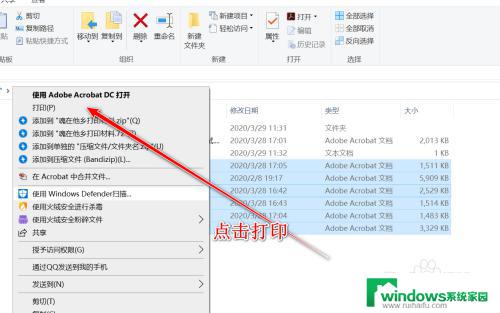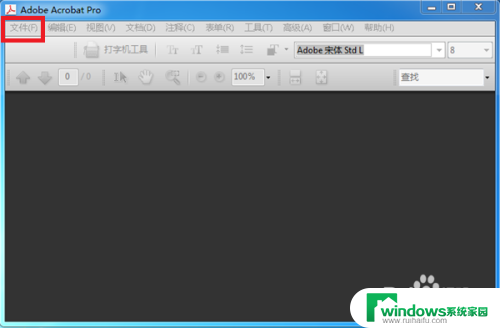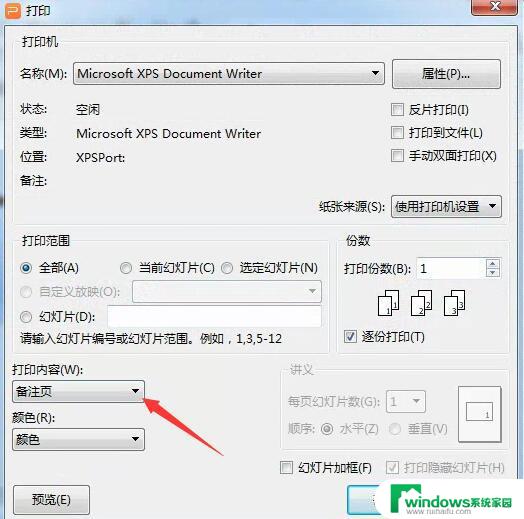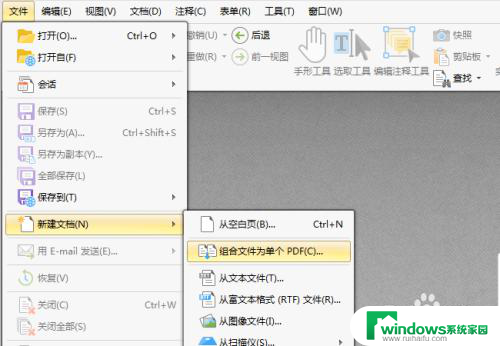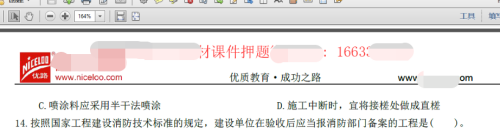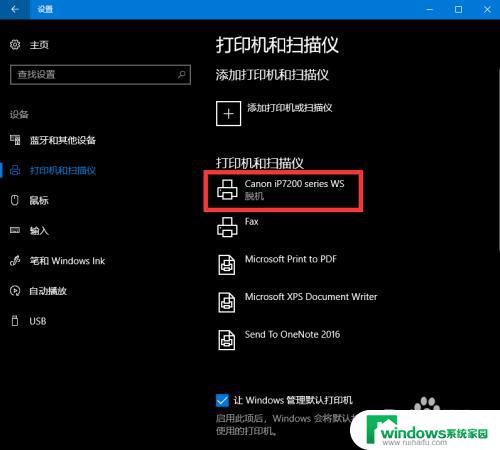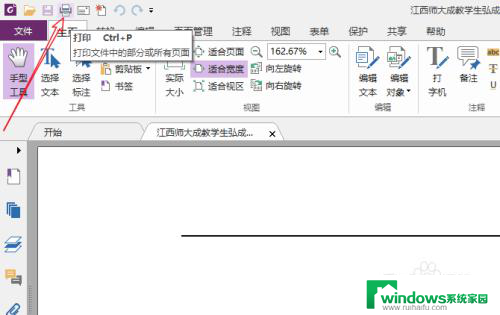一个文件夹里的pdf怎么一起打印 如何批量打印多个pdf文件
更新时间:2024-03-03 16:41:39作者:jiang
在现代社会中电子文档的使用已经变得越来越普遍,当我们需要将多个PDF文件一起打印时,可能会遇到一些困扰。毕竟逐个打开并打印每个PDF文件会耗费大量时间和精力。有没有一种方法可以批量打印多个PDF文件呢?答案是肯定的。通过合理的操作,我们可以轻松地将一个文件夹里的多个PDF文件一次性打印出来,提高工作效率。接下来我们将探索一下如何实现这一目标。
操作方法:
1.第一种方法,直接选中需要打印的PDF文件。右击选择其中的打印按钮。
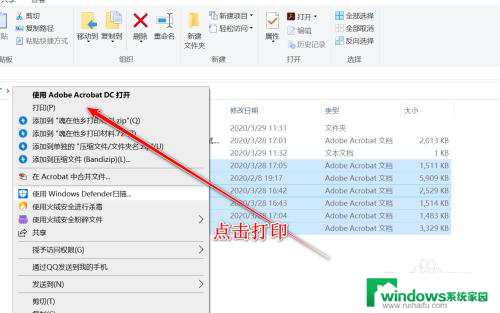
2.点击打印之后,系统将自动弹出打印的对话框,我们点击打印即可。同时,完成一个文件打印之后,下一个打印对话框将自动弹出。
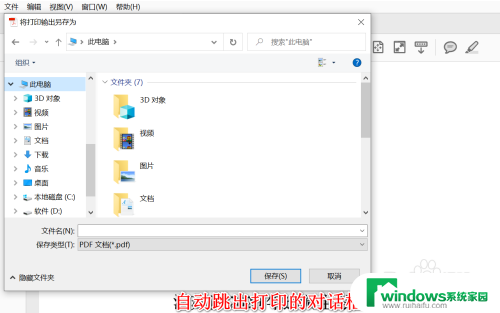
3.第二种方法,选中需要打印的PDF文件。右击选择在acrobat中合并。
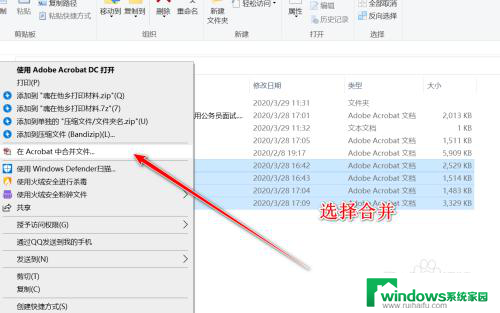
4.此时,文件将在自动打开acrobat,我们点击右上角的合并按钮。
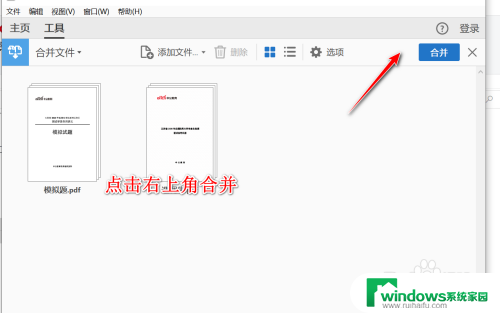
5.合并完成之后,系统将所有需要打印的PDF文件合成一个文件。此时,我们就可以直接使用打印按钮,一次性打印全部文件。
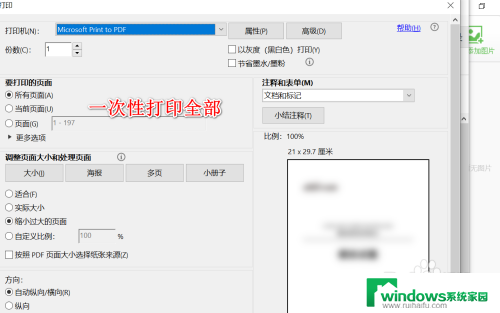
以上就是一个文件夹里的pdf怎么一起打印的全部内容,有需要的用户可以根据小编的步骤进行操作,希望对大家有所帮助。